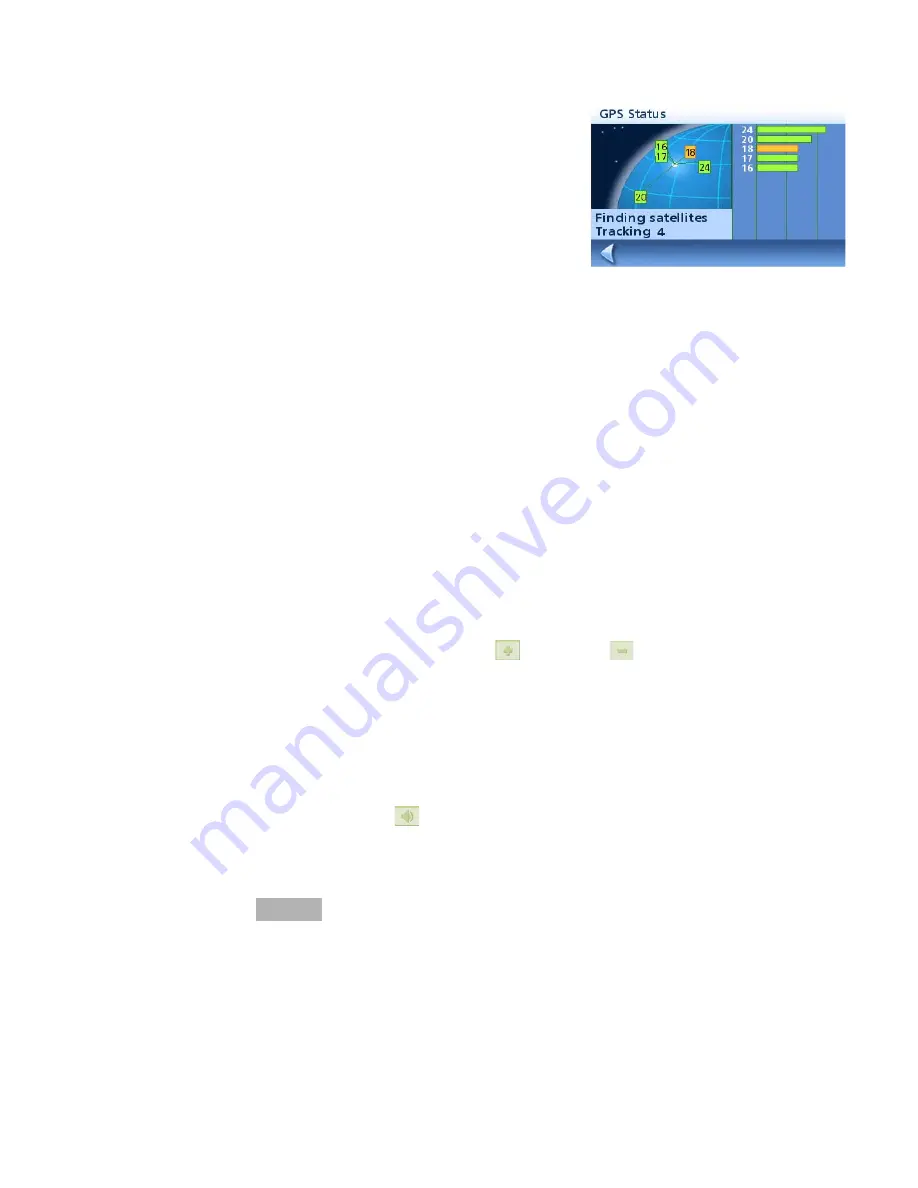
Pantalla de Mapa
19
Pantalla de Estado del GPS
1.
Puede acceder también a la pantalla de
Estado del
GPS
desde la pantalla de
Mapa
; esta pantalla
muestra el estado de los satélites GPS en un
formato gráfico. (Puede encontrar más información
técnica sobre el estado del GPS en el menú
Opciones usuario: Página 2 del Menú principal >
Opciones usuario > Opciones GPS > Estado del
GPS.)
Las barras verdes indican que el Magellan RoadMate está
utilizando estos satélites para calcular la posición; las barras
anaranjadas indican que el Magellan RoadMate está
intentando sincronizar la señal satelital; y si no aparece
ninguna barra, significa que no se está detectando ningún satélite. Cuanto más largas sean las barras,
mejor será la señal.
Acceso a la pantalla de Estado del GPS
1.
Desde la pantalla de
Mapa
, puntee el icono de Potencia de la señal GPS de la esquina
superior derecha.
Puntee la flecha de retroceso para volver a la pantalla de
Mapa
.
Niveles de zoom
Hay 23 niveles de zoom en el Magellan RoadMate, que va desde 100 pies hasta 1200 millas.
Seleccione el nivel de zoom que se adapta mejor a sus necesidades.
Ajuste de los niveles de zoom
1.
Mientras ve la pantalla de
Mapa
, puntee
(acercar) o
(alejar).
Volumen
Puede ajustar o silenciar el volumen desde la pantalla de
Mapa
. (También puede ajustar el volumen
desde Opciones usuario > Opciones del sistema > Volumen.)
Modificación del volumen desde la pantalla de Mapa.
1.
Puntee el icono de bocina
.
2.
Puntee el botón Silencio para silenciar el volumen o puntee dentro de la barra de ajuste del
volumen situada debajo del botón Silencio para cambiar los niveles del volumen.
3.
Puntee .
Si ha silenciado el volumen, el icono de bocina aparecerá con una línea atravesada para indicar que
está silenciado. Para restablecer el volumen, puntee de nuevo el icono de bocina.
Pantalla de Estado del GPS
















































